게임 프레임 향상을 위한 그래픽 옵션 최적화 가이드
최근 게임 그래픽의 발전으로 인해 많은 사용자들이 끊임없이 높은 품질의 비주얼을 경험하기를 원하고 있습니다. 그러나 이로 인해 그래픽 카드의 성능에 부담이 가해질 수 있습니다. 따라서 성능 저하를 방지하면서 최상의 게임 경험을 유지하기 위해서는 그래픽 설정의 최적화가 필수적입니다. 이번 포스트에서는 게임에서의 프레임을 최적화하기 위한 그래픽 설정 방법에 대해 살펴보겠습니다.

최신 드라이버 업데이트 필수
그래픽 카드의 성능을 최대로 끌어내기 위해서는 항상 최신 드라이버를 사용하는 것이 중요합니다. NVIDIA는 주기적으로 드라이버 업데이트를 제공하며, 이러한 업데이트는 성능 개선, 버그 수정, 그리고 새로운 기능을 포함하고 있습니다. 따라서 공식 사이트를 통해 자신의 그래픽 카드 모델에 맞는 최신 드라이버를 다운로드하고 설치하는 것을 권장합니다. 자동 업데이트 관리 툴인 GeForce Experience를 활용하면 더욱 쉽게 관리할 수 있습니다.
게임 내 최적 설정 찾기
각 게임마다 지원하는 그래픽 옵션이 다르기 때문에, 게임 내에서 최적의 설정을 찾는 것이 중요합니다. 일반적으로 조정해야 할 요소로는 텍스처 품질, 그림자 품질, 안티앨리어싱, 해상도 등이 있습니다.
- 텍스처 품질: 고해상도 텍스처를 설정하면 비주얼 퀄리티는 향상되지만 FPS에 악영향을 줄 수 있습니다. 따라서 개인의 시스템 사양에 맞춰 조정해야 합니다.
- 그림자 품질: 이 옵션은 성능에 큰 영향을 미치므로 중간이나 낮은 품질로 설정하여 프레임을 증가시키는 것이 좋습니다.
- 안티앨리어싱: 이 설정은 그래픽의 부드러움을 높이지만, FPS 감소를 초래할 수 있으므로 신중히 선택해야 합니다.
- 해상도: 일반적으로 1080p 해상도는 보편적인 설정으로, 프레임율을 높이는 데 유리합니다. 하지만 고해상도 디스플레이를 사용할 경우 GPU의 성능을 고려해야 합니다.
3D 설정 관리 활용하기
NVIDIA 제어판의 ‘3D 설정 관리’ 기능을 통해 게임에 맞춤형 성능을 설정할 수 있습니다. 여기서 ‘전원 관리 모드’를 ‘최대 성능 우선’으로 설정하면, 그래픽 카드가 항상 최고의 성능을 발휘하도록 할 수 있습니다. 또한, V-Sync 기능을 끄면 더 높은 프레임 수를 확보할 수 있습니다. 다만 이 경우 화면 찢어짐 현상이 발생할 수 있으므로 주의가 필요합니다.
해상도 및 화면 비율 조정
게임을 실행할 때 해상도는 성능에 큰 영향을 미칩니다. 일반적으로 1080p 해상도 이전의 설정이 FPS를 증가시키는 동시에 부드러운 플레이를 보장할 수 있습니다. 그러나 고해상도 화면을 사용할 경우, GPU의 성능을 미리 점검하고 필요에 따라 적절한 해상도로 조정하는 것이 중요합니다.

모니터의 주사율 조정
게임 플레이의 품질은 주사율에 따라 달라지므로, 모니터의 주사율을 최대한으로 설정하는 것이 중요합니다. 대부분의 고급 모니터는 60Hz에서 시작해 144Hz, 240Hz까지 지원합니다. NVIDIA 제어판에서 주사율을 확인하고 조정하여 최적의 환경을 유지해야 합니다.
성능 모니터링 도구 사용하기
게임 도중 프레임 속도(FPS)를 실시간으로 모니터링할 수 있는 도구를 사용하는 것이 좋습니다. 이러한 도구는 현재의 FPS뿐 아니라 GPU 사용률, 온도 등을 실시간으로 확인할 수 있게 해 줍니다. 예를 들어, GeForce Experience에는 게임 내에서 FPS를 쉽게 확인할 수 있는 옵션이 있습니다. 이를 통해 어떤 설정이 성능에 긍정적인 영향을 미치는지 파악할 수 있습니다.
쿨링 시스템 점검 및 온도 관리
과도한 온도는 그래픽 카드 성능을 저하시키는 주요 원인 중 하나입니다. 따라서 게임 중 GPU 온도를 모니터링하고, 일정 온도 이상으로 올라가지 않도록 관리해야 합니다. 쿨링 시스템이 제대로 작동하고 있는지 확인하고, 필요시 팬의 속도를 조절하여 최적의 쿨링 환경을 유지하는 것이 중요합니다.
정기적인 성능 점검 및 조정 필요
그래픽 카드의 성능은 시간이 지남에 따라 변동할 수 있기 때문에 정기적인 점검과 설정 조정이 필요합니다. 게임이 업데이트되거나 새로운 타이틀이 출시될 경우 기존 설정이 최적이지 않을 수 있으므로, 항상 성능을 점검하고 적절한 조정을 해야 합니다. 이를 통해 그래픽 카드의 성능을 극대화하고 최상의 게임 경험을 유지할 수 있습니다.
게임 라이브러리 관리 및 최적화
게임 파일을 정리하여 시스템 성능을 향상시키는 것도 중요합니다. 여러 게임과 프로그램을 동시에 설치하면 시스템 성능이 저하될 수 있으므로, 정기적으로 게임 파일을 점검하고 사용하지 않는 게임을 제거하는 것이 필요합니다. 또한, 클라우드 저장소나 외장 하드를 활용해 필요한 파일만 남기고 정리하는 것도 좋은 방법입니다.
SSD 활용으로 성능 향상
게임을 SSD에 설치하면 데이터 접근 속도가 빨라져 로딩 시간이 단축되고, 전반적인 성능이 향상됩니다. 가능하다면 설치하는 게임 및 프로그램들을 SSD로 옮기는 것이 좋습니다. 이를 통해 로드 시간을 줄이고, 각 프로그램 실행 시 리소스 소모를 낮출 수 있습니다.
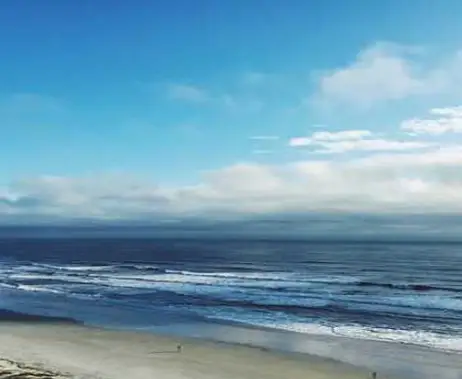
최적화의 의미
결론적으로, 게임의 그래픽 설정을 최적화하는 것은 더 나은 플레이 경험을 제공하는 중요한 요소입니다. 성능을 극대화하기 위해서는 드라이버 업데이트, 게임 내 설정 조정, 3D 설정 관리, 온도 관리, 그리고 라이브러리 관리 등 다양한 요소를 고려해야 합니다. 이러한 최적화 과정을 통해 여러분의 게임 경험이 더 매끄럽고 쾌적해지길 바랍니다.
자주 묻는 질문과 답변
최신 드라이버를 업데이트해야 하는 이유는 무엇인가요?
그래픽 카드의 성능을 최대한 활용하기 위해서는 드라이버를 항상 최신 상태로 유지하는 것이 중요합니다. 업데이트를 통해 성능 향상, 버그 수정 및 추가 기능이 제공되기 때문입니다.
게임 내 그래픽 설정을 어떻게 조정해야 하나요?
각 게임의 그래픽 옵션은 다르기 때문에, 텍스처 품질, 그림자 품질, 해상도 등을 고려하여 자신의 시스템 사양에 맞도록 설정을 조정하는 것이 필요합니다.
쿨링 시스템이 게임 성능에 미치는 영향은 무엇인가요?
게임 중 높은 온도는 그래픽 카드 성능 저하를 초래할 수 있습니다. 따라서 쿨링 시스템이 제대로 작동하고 있는지 확인하고, 온도를 적절히 유지하는 것이 중요합니다.